Blue Screen Modrá smrt Windows
Pokud se "Modrá smrt" opakuje:
Pokud problém přetrvává zkusit možnost a vždy otestovat zda problém byl odstraněn
Zajímavé je, že pc bylo týden na testování ve dvou servisech a vadnou paměť neobjevili.
Zde je pak výpis testu pomocí Memtest86

- - zkusit zálohovat důležitá data, nebo celý disk (raději zavčas protože může se začít projevovat porucha disku)
- - vrátit se pomocí Bodu obnovení do předchozího stavu a otestovat běh systému s programy
Pokud problém přetrvává zkusit možnost a vždy otestovat zda problém byl odstraněn
- - zkusit ještě odpojit všechny periferie nechat jen myš připojenou (pokud systém již nepadá, závada
na jednom s připojených zařízení, nebo je nutné nainstalovat aktuální ovladače zařízení) - - stáhnout a nainstalovat BlueScreenView http://www.nirsoft.net/utils/blue_screen_view.html
a s ním otevřít soubor *.dmp vytvořený při pádu systému, který je ve složce u Windows 7
v na této adrese "c:\Windows\Minidump\051914-19234-01.dmp"
číslo souboru odpovídá datu pádu systému! - - dle čísla chyby najít na internetu, co vyvolalo výjimku a zaměřit se na testování těchto částí
počítače (pokud se jedná o chybu pevného disku, co nejrychleji proveďte zálohu nejlépe celého disku)
Paměti můžete testovat pomocí Memtest86 ale je to již pro pokročilé uživatele.
Já jsem paměti testoval tak, že jsem ponechal vždy jen jednu ve slotu a ostatní vyndal.
Pak jsem spustil systém, otevřel tolik programů, že jsem zaplnil RAM paměť na maximum.
Hibernoval - uspal pc čim se obsah paměti vypsal na disk, pak spustil pc, obsah uloženého obrazu paměti
se znovu načítal do paměti ale i s chybou a okamžitě došlo k pádu systému.
U další paměti k pádu nedošlo tak jsem vadnou paměť objevil asi do 5 minut.
Zajímavé je, že pc bylo týden na testování ve dvou servisech a vadnou paměť neobjevili.
Zde je pak výpis testu pomocí Memtest86

115LW NO topic_id
AD
Další témata ....(Topics)
Update Android 10
Dne 25.02.2021 byl proveden update systému telefonu Xiaomi Redmi Note 8 Pro.Aktualizace byla dostupná již dříve, ale nespěchalo se s ní, protože se objevily problémy u uživatelů a čekalo se na jejich odstranění.
Aktualizace proběhla bez problému.
První den došlo ke dvěma samovolným restartům a to při použití vestavěné aplikace fotoaparátu.
Další den již telefon pracoval bez problémů.
Nejlepší vylepšení:
- za 15 až 18 sekund (oproti 50 sekundám u Android 9) od zapnutí telefonu pomocí vypínače, naběhne úvodní, zamykací obrazovka
- není třeba se neustále hrabat v nastavení jasu obrazovky (dříve z důvodů úspory energie, obrazovka přepínala do úsporného režimu a bylo na slunci celkem obtížné najít ovládání a zesvětlit jí)
- kamera / fotoaparát - v Android 10 už lze nastavit si vlastní lištu a pořadí v jakém budou režimy uspořádány vedle sebe, či které budou skryty, po kliknutí na možnost Více. Dříve byl problém přejít z Fotografie do PRO režimu, zabralo to cenné sekundy, nyní lze umístit na lištu jen nejpoužívanější režimy a jejich pořadí)
- rozhraní fotoaparátu je průhledné (dříve byly černě podkresleny ovládací prvky a nebylo tak možno vidět celou scénu, nebo jen matně)
- kontrast plochy se zdá být lepší, ikony viditelnější, ale to bude asi tou změnou jak systém nakládá s jasem obrazovky
- lepší správa aplikací a obrazovky snížila spotřebu energie
- fonty / písma jsou ve srovnání s Androidem 9.0 větší a lepší a lze je měnit
- na spodní liště přibyla ikona Rychlého přístupu (lze ji skrýt), která otevře nabídku s ikonami
- Google asistenta,
- Nastavení usnadnění,
- Napájení (vyvolá nabídku Vypnout, Restartovat, Letadlo, Tichý režim ....),
- Hlasitost,
- Nedávné (aplikace),
- Zamykací obrazovka (obrazovka se zamkne, jako po vypnutí vypínačem a je třeba jí odemknout, dle Vašeho nastavení)
- Přepínače
- Oznámení
- Snímek (obrazovky)
Aplikace fotoaparátu/kamery je s Androidem 10 již plně průhledná - ovládací prvky nemají tmavý podklad a je možno skrýt režimy, které nepoužíváme
 Date: 26.02.2021 - 13:09
Date: 26.02.2021 - 13:09- vybereme buď nástroj PERO (P) a pak z pomocné lišty ČÁRU, nebo
vybereme přímo nastroj ČÁRA (U)
- na pomocné liště zvolíme tloušťku, styl, barvu a můžeme malovat
- okraj čáry zmizí při namalování další linky viz video níže
**VIDEO YOUTUBE
vybereme přímo nastroj ČÁRA (U)
- na pomocné liště zvolíme tloušťku, styl, barvu a můžeme malovat
- okraj čáry zmizí při namalování další linky viz video níže
**VIDEO YOUTUBE
Pokud se Vám videa na youtube.com při modu přes celou obrazovku zobrazí jen
v horním levém rohu a zbytek obrazovky zůstává černý, může to být způsobeno
rozšířením Default Tab by "Search Results, LLC”, které se samo nainstaluje
při instalaci nějakého programu či driveru - ovladače a to i z relativně kvalitních stránek.
Na odinstalaci škodlivého software je dobrý program AdwCleaner který můžete
přímo stáhnout z odkazu níže:
http://general-changelog-team.fr/fr/downloads/finish/20-outils-de-xplode/2-adwcleaner
Po spuštění programu, který se nemusí instalovat, stiskneme tlačítko SCAN a
po vypsání nebezpečných položek zaškrtneme ty, které chceme odstranit.
Pak klikneme na tlačítko CLEAN a dojde k vymazání všech nalezených a označených souborů.
Nakonec bude asi nutné restartovat pc aby se projevil výsledek vyčištění.
Škodlivý software by měl být odebrán se všech označených prohlížečů v tomto programu.
Anglický návod na:
http://malwaretips.com/blogs/default-tab-search-bar-removal/
v horním levém rohu a zbytek obrazovky zůstává černý, může to být způsobeno
rozšířením Default Tab by "Search Results, LLC”, které se samo nainstaluje
při instalaci nějakého programu či driveru - ovladače a to i z relativně kvalitních stránek.
Na odinstalaci škodlivého software je dobrý program AdwCleaner který můžete
přímo stáhnout z odkazu níže:
http://general-changelog-team.fr/fr/downloads/finish/20-outils-de-xplode/2-adwcleaner
Po spuštění programu, který se nemusí instalovat, stiskneme tlačítko SCAN a
po vypsání nebezpečných položek zaškrtneme ty, které chceme odstranit.
Pak klikneme na tlačítko CLEAN a dojde k vymazání všech nalezených a označených souborů.
Nakonec bude asi nutné restartovat pc aby se projevil výsledek vyčištění.
Škodlivý software by měl být odebrán se všech označených prohlížečů v tomto programu.
Anglický návod na:
http://malwaretips.com/blogs/default-tab-search-bar-removal/
Jak obnovit tovární nastavení
Základ a první krok je zálohování dat (viz níže menu: Nastavení - O telefonu - Zálohování dat a obnovení), která byla mnou vložena do telefonu během užívání a budou z telefonu vymazána během procesu!Telefon byl pak vypnut a vyňata SIM karta i SD karta, která byla vložena uživatelem až po zakoupení telefonu, aby nedošlo k smazání dat i na ní.
Pokud si netroufám a nerozumím tomu, musím jít s telefonem do odborného servisu!
Postup resetu - obnovení továrního nastavení:
- zapnout telefon (již bez SIM karty a SD karty i dalších častí, které jsou vlastnictvím uživatele a nebyly součástí zařízení při nákupu)
- otevřít Nastavení (ikona ozubeného kolečka, většinou na druhé stránce základní obrazovky)
- v nastavení položka O telefonu
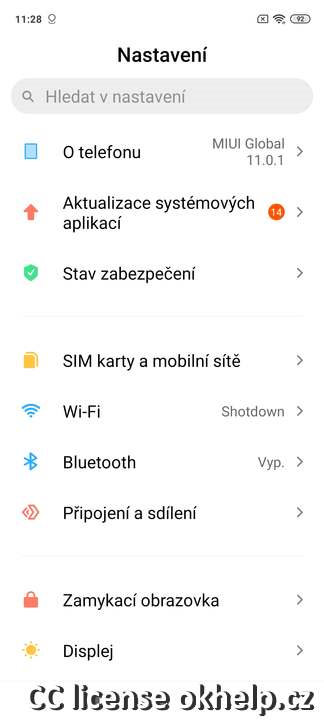
- v O telefonu položka Zálohování a obnovení
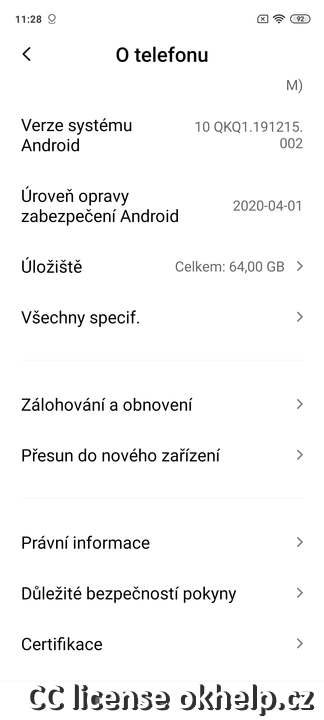
- v Zálohování a obnovení položka Smazat všechna data (obnovení do továrního nastavení)
Zde je také možnost nejdříve Zálohování mých dat do úložiště na internetu (nutné připojení k internetu a mít příslušný účet)
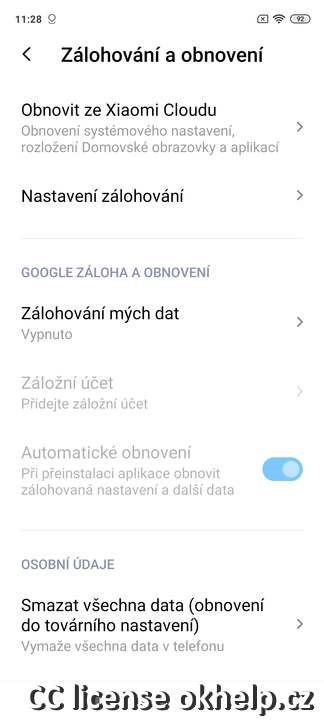
- pak bylo třeba ještě dvakrát potvrdit OK s odpočtem 10 sekund, že uživatel souhlasí s návratem do továrního nastavení a je si vědom všech rizik
Date: 01.10.2020 - 10:05
Nevyhovuje li nám velikost textu v aplikacích, můžeme ji ve Windows 7( ale i ve Windows XP níže v článku) změnit pomocí dialogu, který spustíme kliknutím na plochu pravým myším tlačítkem a vybereme Personalize v otevřeném okně vybereme Display a v novém dialogu klikneme na velikost, kterou si přejeme viz obrázek:
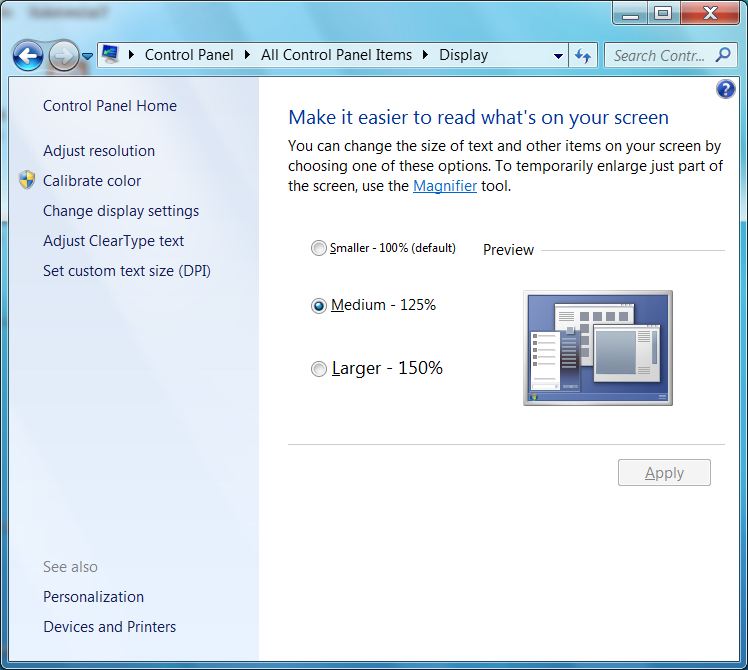
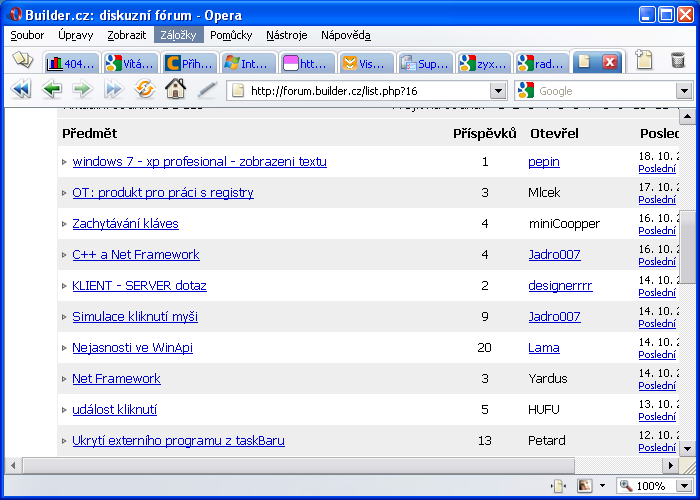
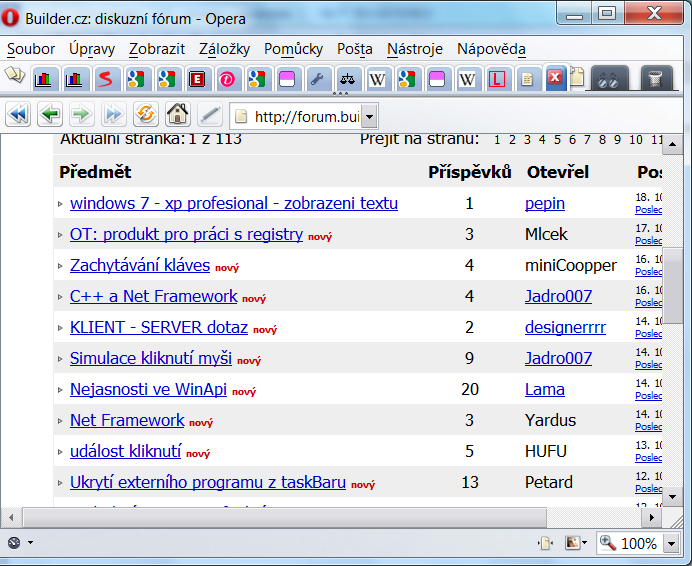
Plocha->Vlastnosti->založka Vzhled->Efekty a nastavit
Používat metodu vyhlazování hran rastrových písem: vybrat ClearType Tím dosáhneme plynuleho přechodu okrajů fontu a výrazně lepší čitelnosti textu.
Plocha->Vlastnosti->založka Nastavení->Pokročilé
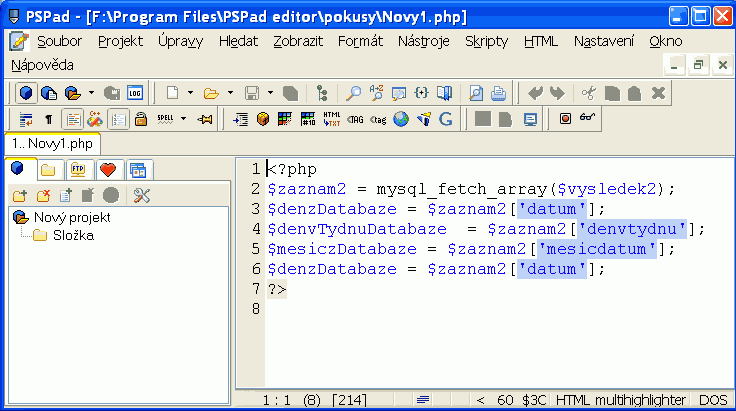
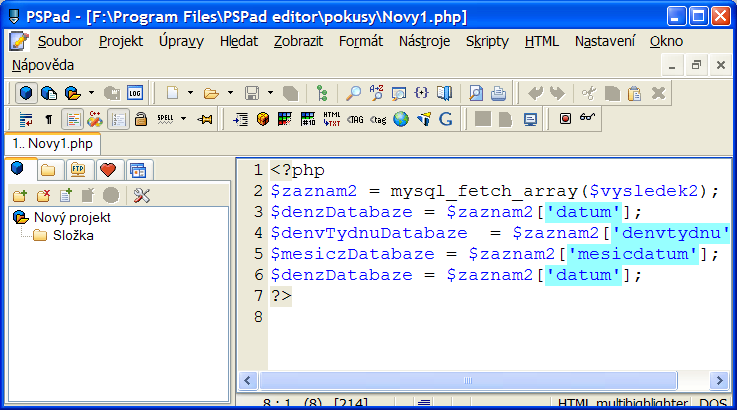
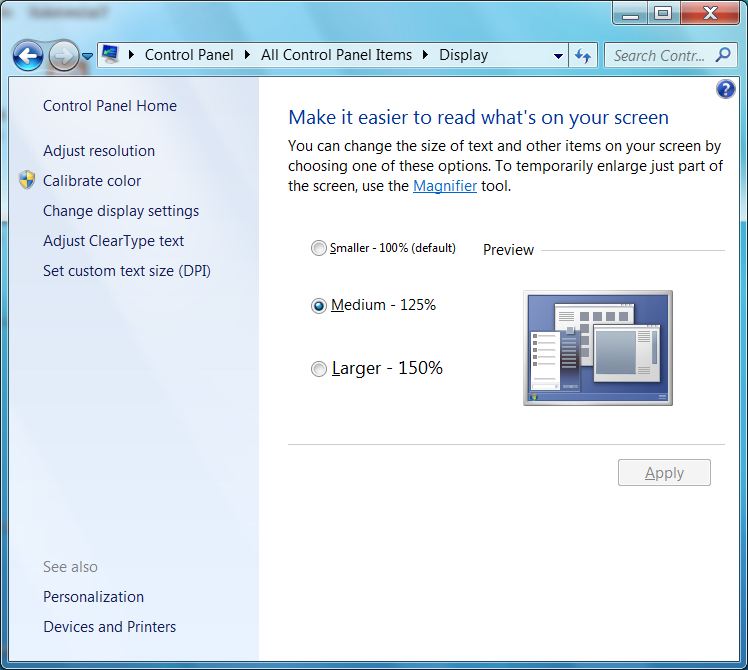
Zde ještě rozdíl textu mezi Windows XP a Windows 7 po úpravě velikosti zlepšení čitelnosti je více jak patrné
Windows XP
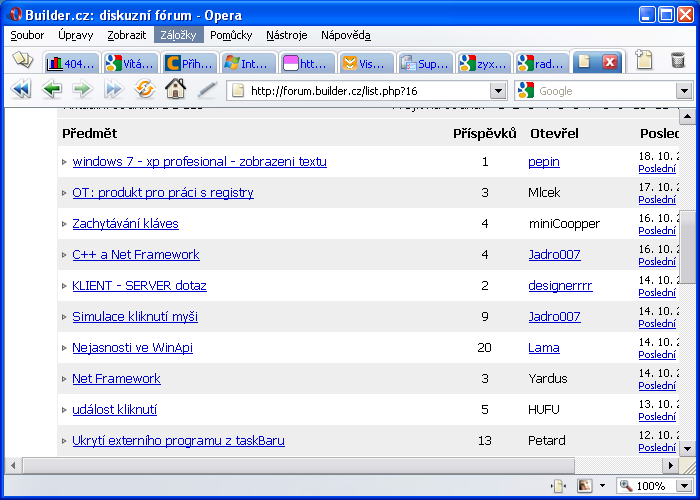
Windows 7
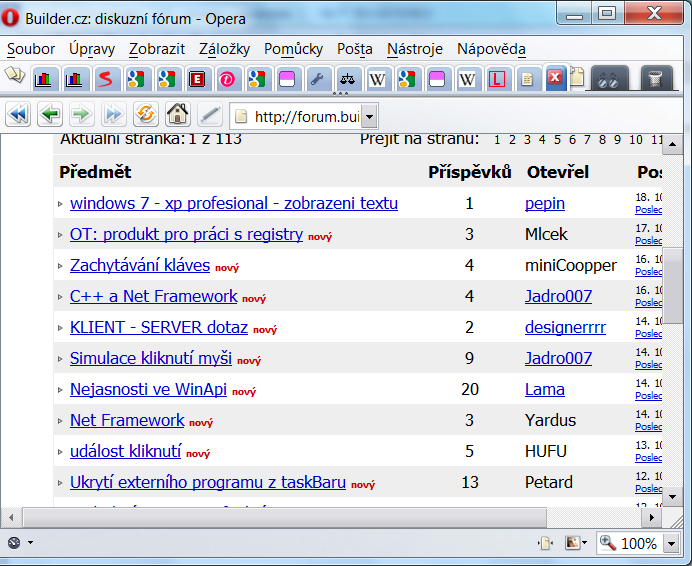
Vyhlazení a lepší čitelnost písma ve Windows XP
Kliknout pravým myším na plochu:Plocha->Vlastnosti->založka Vzhled->Efekty a nastavit
Používat metodu vyhlazování hran rastrových písem: vybrat ClearType Tím dosáhneme plynuleho přechodu okrajů fontu a výrazně lepší čitelnosti textu.
Změna velikosti písma pro všechny aplikace ve Windows XP
Kliknout pravým myším na plochu:Plocha->Vlastnosti->založka Nastavení->Pokročilé
Font před vyhlazením
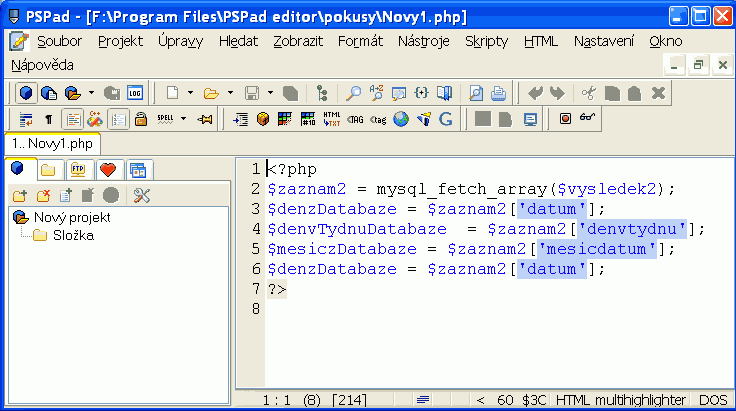
Font po vyhlazení okrajů je daleko čitelnější
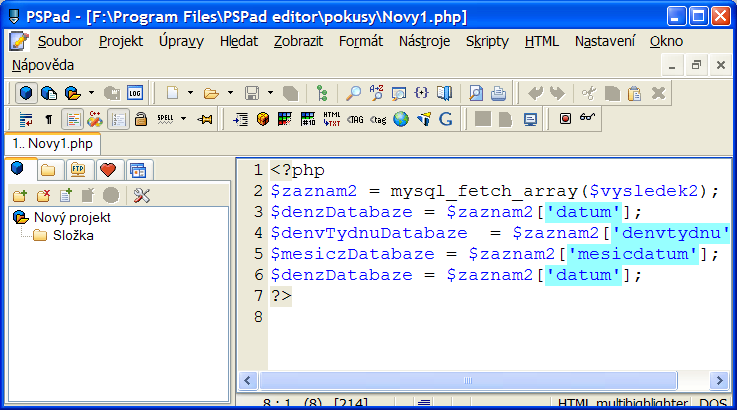
Editace: 1400671295
Počet článků v kategorii: 115
Url:blue-screen-modra-smrt-windows-id-716



